展開
デプロイページでは 、サイトの設定後に、ソフトウェアバージョンの変更、ステージング、ネットワーク全体への設定のデプロイを行うことができます。ネットワーク上のすべてのアプライアンスとサイトで SD-WAN ソフトウェアバージョンをアップグレードできます。
デプロイページには次のセクションがあります 。
デプロイページの以下のセクションには、デプロイステータスの詳細が表示されます 。
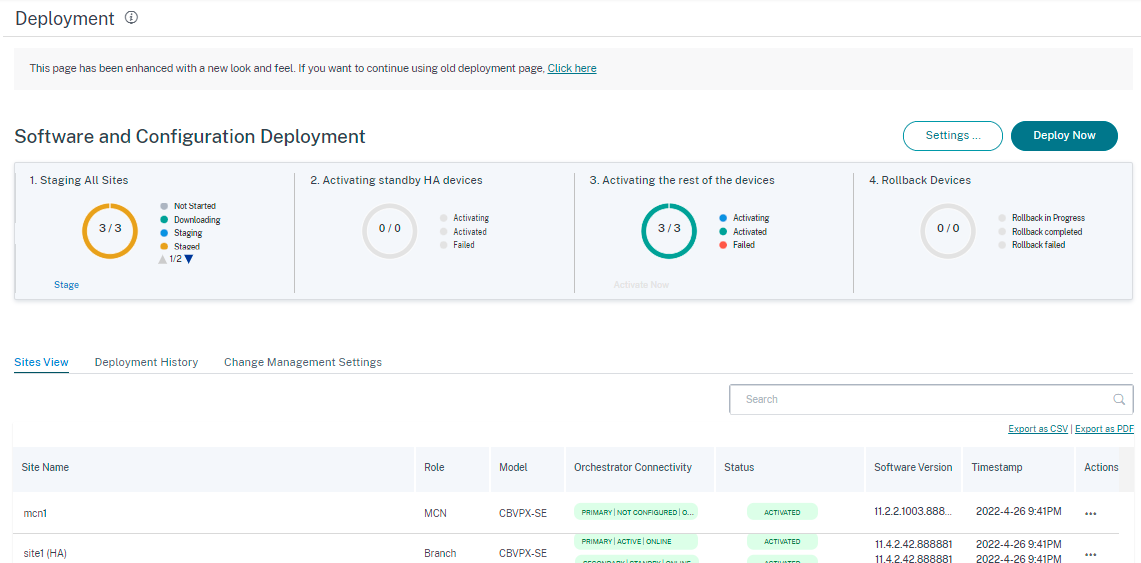
古いデプロイメントビューに切り替え
古いデプロイページに切り替える場合は、このオプションを選択してください。古いデプロイページの詳細については、「 古いデプロイメントビュー」を参照してください。
設定
[ すべての失敗したサイトをステージング ] と [ 以前のバージョンを復元 ] オプションは、 [設定…] で利用できます。 メニュー。
障害が発生したサイトをすべてステージング
一部のサイトが正常にステージングされない場合は、「 失敗したサイトをすべてステージング 」オプションを選択してステージングプロセスを再開します。このオプションは、ステージングが失敗した場合にのみ有効になります。
以前のバージョンを復元
以前のバージョンを復元すると、Citrix SD-WAN Orchestratorサービスは以前の構成のネットワーク全体のアクティブ化を開始し、ネットワーク上で以前にアクティブ化された構成(および/またはソフトウェア)を復元します。以前のバージョンを復元するには、 デプロイページで [ 設定 ] に移動し、[ 以前のバージョンを復元] を選択します。
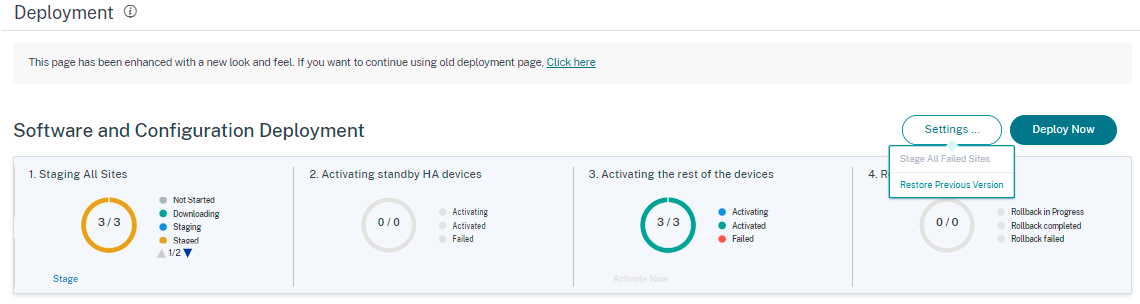
確認メッセージが表示されます。[ 続行 ] をクリックして続行します。
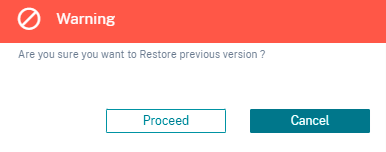
注:
ネットワークがステージングされていない状態でも、以前のバージョンを復元するアクションを実行できます。このオプションはステージングされたネットワークでは無効です。
今すぐデプロイ
ネットワーク上でソフトウェア展開プロセスを開始するには、[ Deploy Now ] アイコンをクリックします。 展開ワークフローの詳細については、「展開ワークフロー」を参照してください。
ソフトウェアと構成の導入
このセクションでは、最新の導入の概要を説明します。
- 最終デプロイの概要:前回のデプロイの日付と時刻(UTC タイムゾーン) が表示されます。
- ソフトウェアバージョン:設定されているソフトウェアバージョンと、ソフトウェアバージョンを実行しているサイトの数が表示されます。
- 構成変更:変更が行われたグローバルおよびサイト固有の機能の数、追加および削除されたサイトの数などの情報を提供します。この列は、ネットワークに 100 を超えるサイトが含まれている場合にのみ表示されます。
- 設定:「未完了を無視」や「ロールバック」など、他のデプロイ設定のステータスが表示されます。
Citrix SD-WAN 11.5 に関する重要な情報
Citrix SD-WAN 11.5にアップグレードする前に、次の点に注意してください。
-
SD-WAN 11.5.0リリースは、Citrix SD-WAN Orchestratorサービスを介してのみ利用可能で、選択した地理的POPでのみ利用できます。
-
SD-WAN 構成エディタと SD-WAN Center、Citrix SD-WAN Orchestrator サービスに取って代わられます。Citrix SD-WAN Orchestrator サービスは、SD-WAN 構成エディターを介して現在行われているすべての構成をサポートします。
-
Citrix SD-WAN 11.5は限定リリースであり、特定のお客様/導入環境でのみ推奨およびサポートされます。
- SD-WAN 11.5.0 リリースは、Advanced Edition (AE)、プPremium Edition (PE)、WAN 最適化の導入をサポートしていません
-
SD-WAN 11.5.0は、 SD-WANプラットフォームモデルとソフトウェアパッケージに記載されているプラットフォームのみをサポートします。
-
SD-WAN 11.5.0 は、オンプレミスのCitrix SD-WAN Center またはCitrix SD-WAN Orchestrator をサポートしていません。
-
SD-WAN 11.5.0ファームウェアは、Citrix ダウンロードページでは利用できません。
- 実稼働ネットワークに11.5.0を展開する前に、Citrix Product Management/Citrix サポートから必要な承認とガイダンスを取得してください。
構成とソフトウェアのアップグレードの自動修正
Citrix SD-WAN Orchestrator サービスでは、自動修正機能が変更管理ワークフローの一部として実装されます。 サイトのステージングが失敗し、サイトがコントロールノードの場合は、ステージング失敗メッセージが表示された後にサイトを再ステージする必要があります。コントロールノードのステージングが失敗した場合、 Activate now オプションは有効になりません。ステージングに失敗したサイトがブランチノードの場合でも、アクティベーションを続行できます。しかし、そのブランチをネットワークと同期させるには、別の変更管理を実行します。
注
- 自動修正チェックは、[ 今すぐアクティブ化 ] ボタンがクリックされた後にのみ開始され、Citrix SD-WAN Orchestrator サービス UI から次の段階が発行されると停止します。
- メンテナンスモード機能は、自動修正機能にのみ適用されます。 **ステージングとアクティベーションを開始すると**、メンテナンスモードが有効になっているアプライアンスもソフトウェアと構成の変更を反映して更新されます。
自動修正機能の拡張により、ステージング障害が発生すると、自動修正メカニズムは、予想されるソフトウェアおよび設定バージョンを障害が発生したブランチにプッシュし、現在のネットワークと同期して起動しようとします。自動修正機能は、ブランチノードでのステージングの失敗および任意のノードでのアクティブ化の失敗に適用されます。
自動補正の開始時の 2 つのトリガーポイントは次のとおりです。
- Citrix SD-WAN Orchestrator サービスの展開ページで、「 ステージング失敗 」または「 アクティベーション失敗 」メッセージが表示されると、自動修正がバックグラウンドで実行を開始します。アクティベーションが完了すると、自動修正チェックが開始されます。
- ソフトウェアと構成が一致せず、アプライアンスが期待どおりのソフトウェアと構成バージョンを作成しなかった場合、Citrix SD-WAN Orchestratorサービスは実際に必要なソフトウェアと構成のコピーをアプライアンスにプッシュしてアクティベーションを開始します。
アプライアンスを手動でトラブルシューティングするには、「 管理設定の変更 」の「 メンテナンスモード」チェックボックスを有効にします。このチェックボックスは、デバイスを自動修正のためにチェックする必要があるかどうかを制御するために使用されます。メンテナンスモードのチェックボックスをオフにすると、自動修正により、アプライアンスはネットワークソフトウェアおよび構成バージョンと同期します。
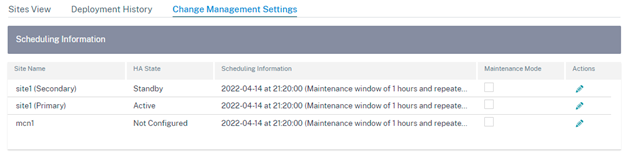
HAほぼヒットレスなソフトウェアアップグレード
ソフトウェアのアップグレード(11.0.x 以前のバージョン)では、ネットワーク内のすべてのアプライアンスのステージングとアクティベーションが同時に実行されます。これには高可用性 (HA) ペアが含まれ、ネットワークのダウンタイムにつながります。Citrix SD-WAN Orchestratorサービスでは、HAのほぼヒットレスなソフトウェアアップグレード機能により、ソフトウェアアップグレード(11.1.x以降)プロセス中のダウンタイムがHA切り替えの時間を超えないようにします。
(注
)HA ニアヒットレスソフトウェアアップグレードは次のシナリオに適用されます。
- 高可用性 (HA) モードで展開されているサイト。HA 以外のサイトには適用されません。
- Citrix SD-WAN Orchestrator サービスベースの展開のみで、SD-WAN Center または MCN を使用して管理されるネットワークには適用されません。
- ソフトウェアのアップグレードのみであり、設定の更新は行われません。アップグレードの一環としてソフトウェアとともに構成が変更された場合、Citrix SD-WAN Orchestrator サービスは HA ニアヒットレスソフトウェアアップグレードを実行せず、以前の方法(シングルステップアップグレード)でアップグレードを続行します。シングルステップアップグレードの一部として、すべてのサイトが同時に再起動されます(再起動が必要な場合)。
アップグレード手順の概要は次のとおりです。
- Citrix SD-WAN Orchestrator サービスは、ネットワーク内のすべてのアプライアンスの HA 状態をチェックします。
- スタンバイ状態のすべてのセカンダリアプライアンスをアップグレードします。
- HA スイッチオーバーがトリガーされ、アクティブアプライアンスとスタンバイアプライアンスの状態が切り替わります。
- スタンバイ状態になったプライマリ・アプライアンスをアップグレードします。
HA ほぼヒットレスソフトウェアアップグレードは、次の 2 段階のアップグレードプロセスです。
手順1:SD-WAN 11.1リリース後のソフトウェアアップグレード中、Citrix SD-WAN Orchestratorサービスはまず、 ネットワーク全体でスタンバイ状態にあるすべてのアプライアンスでソフトウェアアップグレードを実行します 。ネットワークは、 アクティブアプライアンスを配置した状態でまだ稼働しています 。
すべてのスタンバイアプライアンスが最新のソフトウェアにアップグレードされると 、ネットワーク全体で HA スイッチオーバーがトリガーされます。 スタンバイアプライアンス (最新のソフトウェアがインストールされている) がアクティブになります。
ステップ-2: 古いソフトウェアバージョンを使用している現在のスタンバイアプライアンスは最新のソフトウェアにアップグレードされ 、 引き続きスタンバイモードで動作します 。
このソフトウェアアップグレードプロセスでは、他のすべての非HAサイトも最新のソフトウェアでアクティブ化されます。
詳細については、 FAQを参照してください。
サイトビューに移動すると、アップグレードの状態を確認できます。
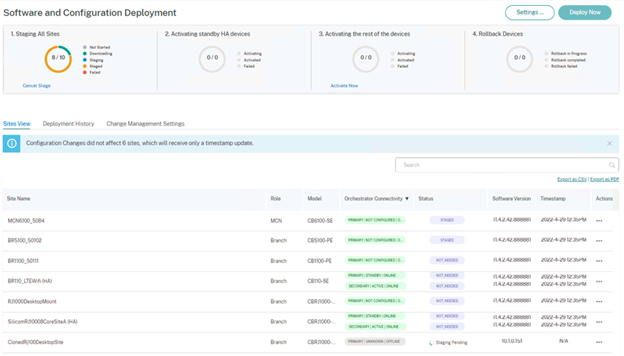
構成のみの更新の場合、構成が変更されたサイトのみがステージングされ、アクティブ化されます。残りのサイトでは、タイムスタンプが更新され、処理されます。サイト構成に変更がない場合でも、制御ノードはパッケージをステージングします。
ソフトウェアバージョンを変更する場合、構成とソフトウェアパッケージの両方がネットワーク内のすべてのサイトでステージングされ、アクティブ化されます。
サイトビュー
サイトビューセクションには 、ネットワーク内のすべてのデバイスに関する詳細が表示されます。この表には、各サイトの役割、アプライアンスの詳細、展開ステータス、Citrix SD-WAN Orchestrator サービスの接続ステータス、各アプライアンスのソフトウェアバージョン、および実行構成のタイムスタンプが含まれています。いずれかのサイトでステージングプロセスが失敗した場合は、「 アクション 」列の「 ステージングを再試行(プライマリデバイス) 」オプションを使用してステージングプロセスを再開します。HA アプライアンスでは、[ ステージングを再試行 (プライマリデバイス) ] と [ ステージングを再試行 (セカンダリデバイス) ] の両方のオプションを使用できます。
[CSV としてエクスポート] と [PDF としてエクスポート] オプションを使用して、サイトビューの詳細を CSVまたはPDF ファイルにエクスポートできます。ダウンロードした CSV および PDF ファイル名の先頭にはSite List が付き、その後にファイルのエクスポート日時が続きます。
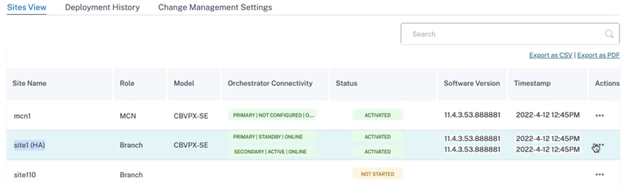
展開履歴
デプロイ履歴セクションには 、以前のデプロイ操作のステータスと結果が表示されます。サイトの一部アップグレードが有効になっている場合、このセクションでは、アプライアンスが実行するように設定されているソフトウェアバージョンに基づいてサイトを分類します。前回のアクティベーションが失敗した場合は、「失敗」列の番号のリンクをクリックして、 失敗の詳細を表示することもできます 。
注
サイトが失敗した理由の詳細は、最新のアクティベーションでのみ表示できます。 デプロイ履歴テーブルの古いエントリには使用できません 。
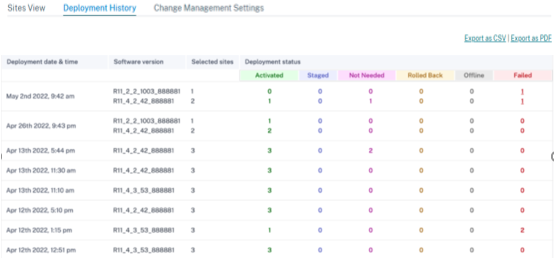
「失敗」列の番号リンクをクリックすると、「 失敗したサイトの理由 」ページが表示されます。このページには、サイト名、ソフトウェアバージョン、アプライアンスのエディション、および障害の原因を示すエラーメッセージなどの詳細が表示されます。
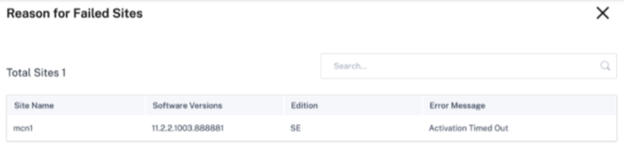
「CSV としてエクスポート」および「PDF としてエクスポート」オプションを使用して、デプロイ履歴の詳細を CSV または PDF ファイルにエクスポートできます 。ダウンロードした CSV および PDF ファイル名の先頭には Deployment History が付き、その後にエクスポートされたファイルの日付と時刻が続きます。
管理設定の変更
変更管理設定ビューセクションは 、アプライアンスを手動でトラブルシューティングするのに役立ちます。 メンテナンスモードチェックボックスを有効にします 。このチェックボックスは、デバイスを自動修正のためにチェックする必要があるかどうかを制御するために使用されます。メンテナンスモードのチェックボックスをオフにすると、自動修正により、アプライアンスはネットワークソフトウェアおよび構成バージョンと同期します。
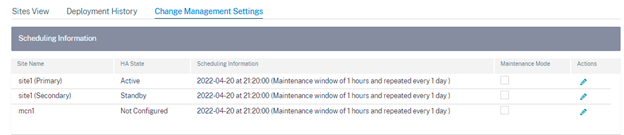
構成を確認する
Deployment ページの右上隅にある Verify Configuration をクリックしてネットワーク設定を検証し、監査エラーや警告がないか確認します。「 構成結果 」ページが表示されます。

構成結果には、監査エラーと警告の総数が表示されます。また、結果は監査タイプ (エラーまたは警告) に基づいてフィルタリングされ、さまざまなカラーコードで表示されます。数字のリンクをクリックすると、フィルタリングされた結果が表示されます。
タイプ列には 、エラーか警告かを示すアイコンが表示されます。「 監査範囲 」列では、エラーまたは警告がサイトに関するものか、ネットワークレベルのものかを指定します。エラーまたは警告がサイトに固有のものである場合は、サイトの名前が表示されます。エラーまたは警告がグローバルレベルの場合、グローバルエラーまたはグローバル警告が表示されます。 監査メッセージ列には 、エラーコードとエラーメッセージが含まれます。
検索バーを使用して、タイプ、エラーコード、サイト名、またはエラーメッセージに基づいて特定のエラーまたは警告を検索できます。
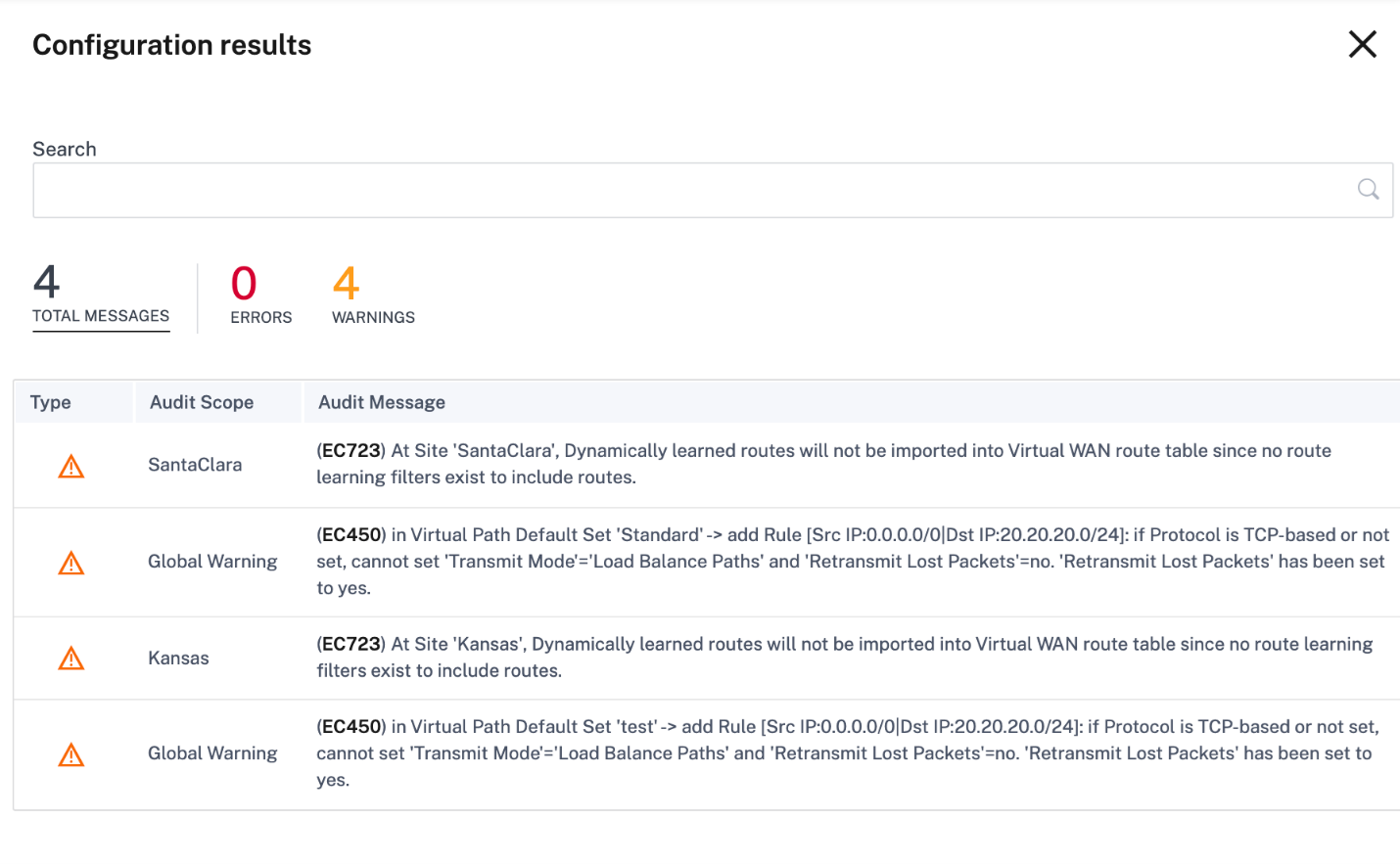
[ 構成の検証 ] をもう一度クリックすると、 構成結果ページには 、以前に検証した構成と同じ結果が日付と時刻の詳細とともに表示されます。必要に応じて、[ 再検証 ] をクリックして検証を再実行できます。
注
[ 構成の検証 ] ボタンには、サイトテンプレートの監査情報は表示されません。
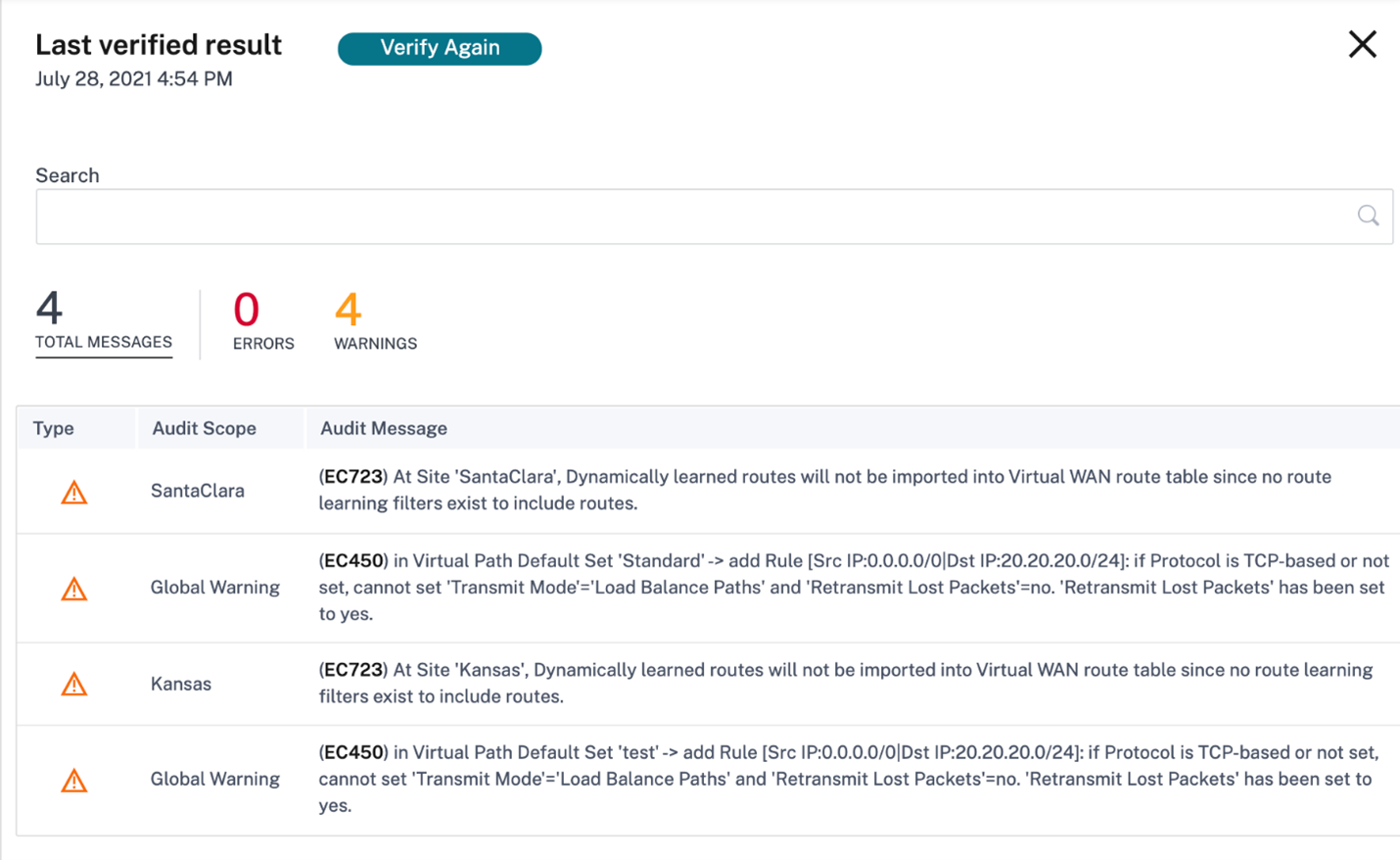
導入ワークフロー
デプロイプロセスには次の段階が含まれます。
ソフトウェアとサイト
[ 今すぐ展開] をクリックすると、[ 展開の開始 ] > [ ソフトウェアとサイト ] ページが表示されます。ネットワーク上のすべてのサイトに適用するデフォルトのソフトウェアバージョンを選択します。選択したサイトをアップグレードまたはダウングレードするには、 サイトの一部アップグレードオプションを使用します 。
既定のネットワークソフトウェア
ネットワーク上のサイトのソフトウェアバージョンを選択します。 デフォルトネットワークソフトウェアドロップダウンリストで選択したソフトウェアバージョンは 、特定のオーバーライドが設定されていない限り、すべてのサイトに適用されます。
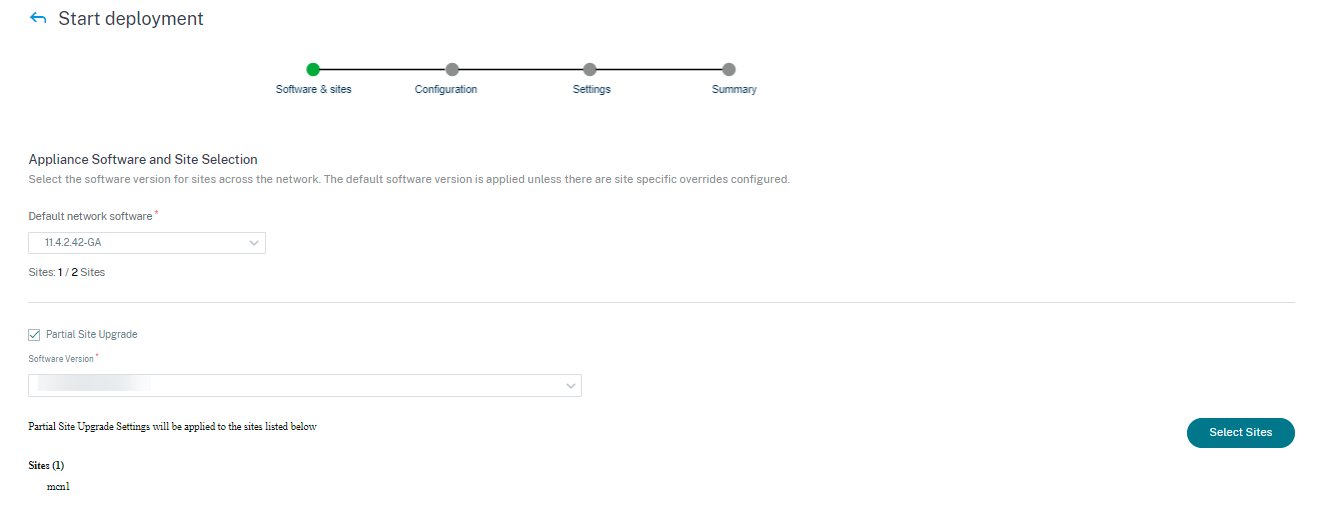
サイトの一部アップグレード
部分的なサイトアップグレードオプションを使用して 、選択したサイトを別のバージョンにアップグレードまたはダウングレードします。このオプションを使用すると、ネットワーク全体に展開する前に、サイトで新しいソフトウェアバージョンをテストできます。
サイトの一部アップグレード機能を使用すると、アップグレードをずらして行うことができるため 、営業時間中のソフトウェアアップグレードの影響を軽減できます。
注:
サイトの一部アップグレードは、ネットワーク内のすべてのサイトでCitrix SD-WAN 11.2.2以上のソフトウェアバージョンが実行されている場合にのみ実行できます。
部分的なサイトアップグレードの構成変更は、変更を有効にするために変更管理が必要です。部分的なサイトアップグレードでは、下位バージョンが選択され、同じバージョンの設定が生成されます。ネットワークが部分的なサイトアップグレードモードの間は、新しい機能をテストできません。
部分的なサイトアップグレードを使用して新しいバージョンから古いバージョンにダウングレードする場合、新しいバージョンでのみサポートされている機能(新しいバージョンと古いバージョンの両方で同様の設定が存在する)の場合、監査エラーが発生します。たとえば、新しいバージョンのみをサポートする新しいアプライアンスを選択すると、監査エラーが表示されます。
サイトの一部アップグレードを実行するには:
-
[ ソフトウェアと構成の展開 ] > [ 今すぐ展開] に移動します。「 デプロイを開始 」ページが表示されます。
-
「 サイトの一部アップグレード 」チェックボックスを選択し、「ソフトウェアバージョン」 ドロップダウンリストからソフトウェアバージョンを選択し 、「 サイトを選択」 をクリックして新しいサイトを追加します。
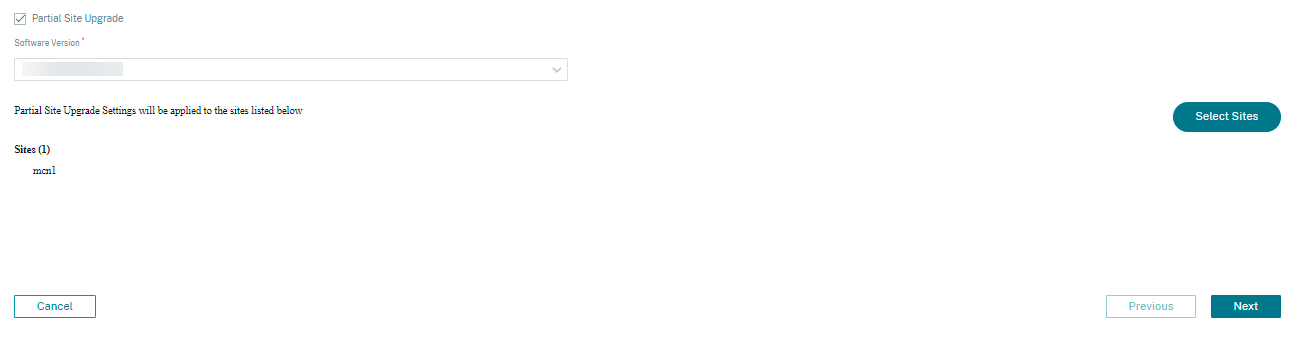
-
サイトを選択し、[ 保存] をクリックします。
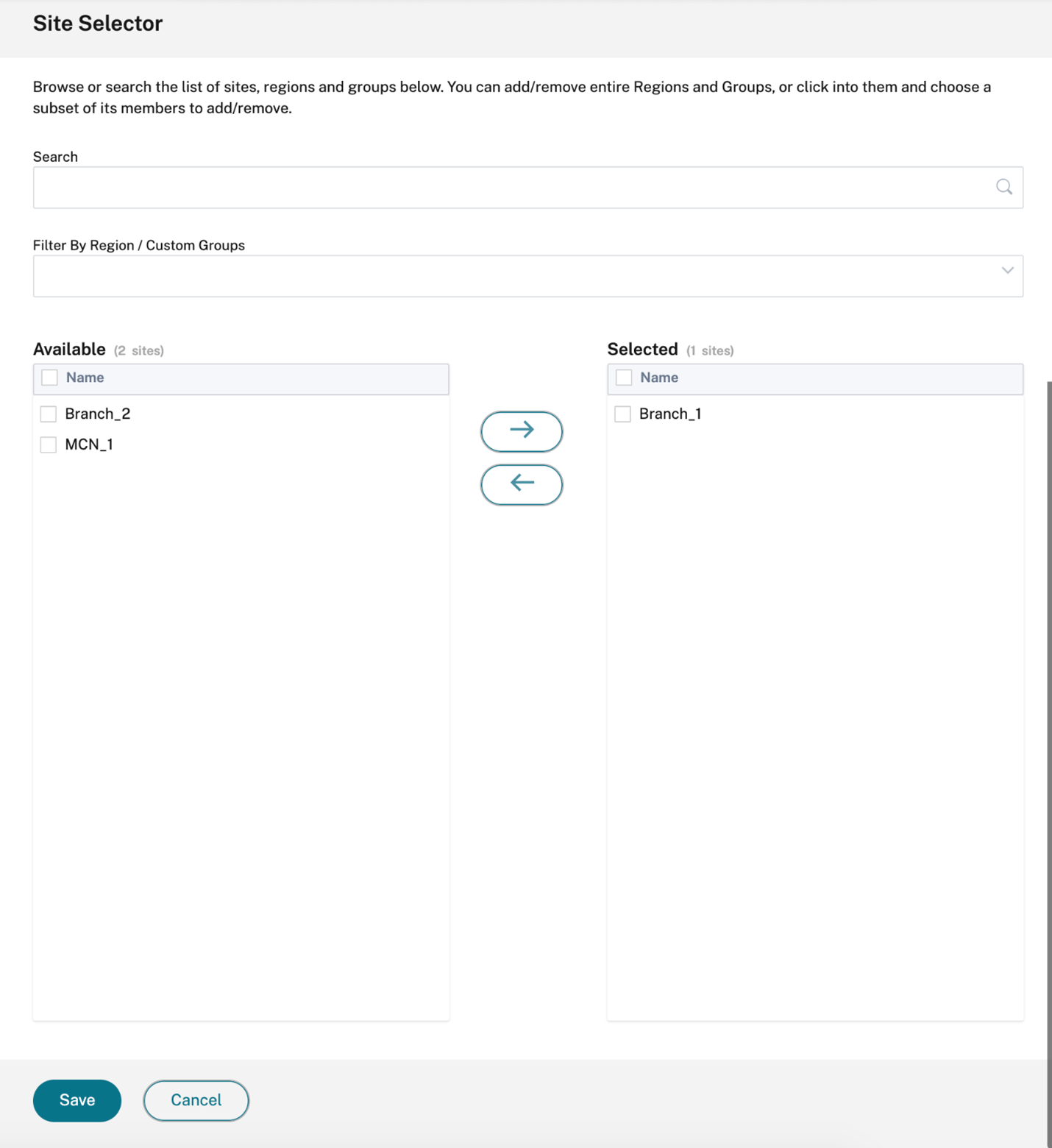
構成
構成変更の概要ページには 、以前にアクティブ化された構成と、現在デプロイする構成との違いが表示されます。差分は JSON 形式で表示されます。この変更概要には、グローバル機能とサイト固有の機能の両方が表示されます。
以前の設定値は赤い背景にマイナス記号が付き、現在の設定値は緑の背景にプラス記号で表示されます。
注
構成変更の概要ページは 、ネットワークに 100 を超えるサイトが含まれている場合にのみ表示されます。
設定ページの詳細の検証が完了したら 、[ 次へ] をクリックします。
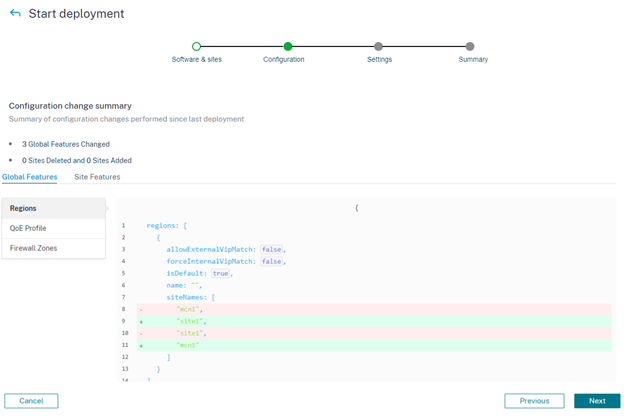
設定
このページには、「不完全な設定を無視」や「ロールバック設定」など、次の追加デプロイオプションがあります。
未完成品を
Ignore Incompleteチェックボックスを選択すると、オフラインサイトとアクセスできないサイトは展開中にスキップされます。[ 今すぐアクティブ化 ] ボタンは、すべてのオンラインコントロールノード (MCN、RCN、Geo MCN、Geo RCN) がステージングされた直後に有効になります。ユーザーがこの状態でアクティベーションを行うことを選択した場合、残りのアプライアンスはステージングが完了するとアクティベーションされます。
ステージングに失敗したオンラインブランチアプライアンスは無視されます。「不完全を無視」機能を有効にするには、「 今すぐ展開 」>「 設定 」に移動し、「 不完全を無視 」チェックボックスを選択します。
注:
「不完全を無視」機能は、デプロイを開始する前にのみ有効または無効にできます。デプロイプロセスが開始された後は、設定を変更できません。
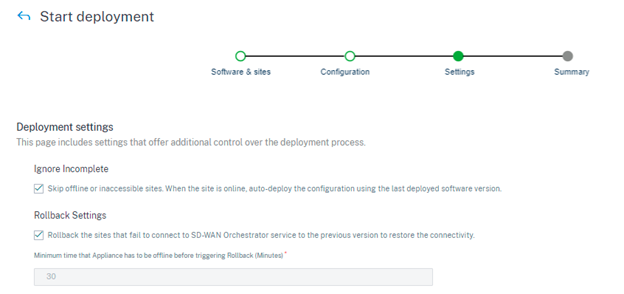
ロールバック設定
ロールバック設定機能を有効にすると 、(展開の一部として)ネットワークアクティベーションを実行した後にCitrix SD-WAN Orchestratorサービスに接続できなかったサイトは、接続を復元するために以前のバージョン(最後にステージングされたパッケージ)への自動ロールバックをトリガーします。
注:
自動ロールバックは、Citrix SD-WAN Orchestrator サービスへの接続に失敗したサイトのみを対象としており、ネットワーク全体には適用されません。
ロールバック機能は、アプライアンスが Citrix SD-WAN Orchestrator サービスの接続を失った場合にのみトリガーされます。仮想パスのステータスがダウンするなどのシナリオではトリガーされません。
ネットワーク内の少なくとも1つのサイトがロールバックを開始すると、ロールバックしようとしているサイトのリストと、すべてのオンラインサイトのネットワーク全体のロールバックを開始するオプションを示す警告メッセージが表示されます。これらのサイトの進捗状況を確認し、適切なアクションを適用できます。
エラー発生時のロールバック機能を有効にするには、「 今すぐデプロイ」>「デプロイを開始** 」>「 **設定 」に移動し、「 ロールバック設定 」チェックボックスを選択します。
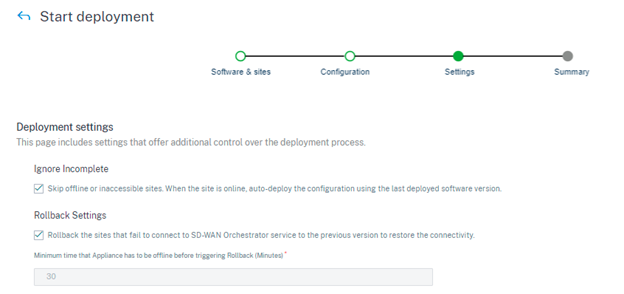
ロールバック設定チェックボックスを選択すると 、アクティベーション後に Citrix SD-WAN Orchestrator サービスへの接続に失敗したサイトの自動ロールバックが有効になります。ロールバック設定は、デプロイを開始する前に有効化または無効化できます。
ロールバック設定を有効にすると、 ロールバックデバイスのステータスに関する詳細を含む 「Rollback Devices」セクションが表示されます。

サイトが自動ロールバックをトリガーするには、アクティベーション後、少なくとも 30 分間(現在は変更不可)オフラインのままにする必要があります。サイトが 30 分以内に Citrix SD-WAN Orchestrator サービスに接続できる場合、ロールバックはトリガーされません。
注:
サイトのロールバックは、アクティブ化後にサイトが接続を失った場合にのみ実行されます。サイトがオンラインで、アクティベーションが失敗した場合、ロールバックはトリガーされません。
ロールバック設定を有効にしたら、[ 次へ ] をクリックします。
ユースケース 1: ヒットレスアップグレード
サイトは、ステータスが [アクティブ化中] の状態で指定された時間アクティベーションが完了するのを待ちます。
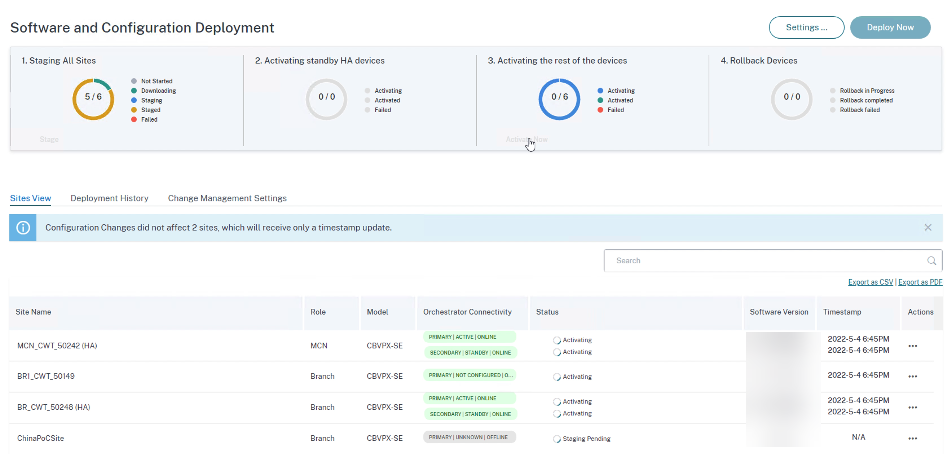
アプライアンスがオフラインになると、Citrix SD-WAN Orchestrator サービスはさらに 30 分(ロールバック開始タイムアウト)待ってサイトに接続し直す機会を与えます。この段階では、ステータスには [ アクティベーションタイムアウト]、[ロールバックの開始を待っています] (残り時間 (分単位))と表示されます。
30分の待機期間を過ぎると、アプライアンスは以前の構成または(および)ソフトウェアへの自動ロールバックをトリガーして、Citrix SD-WAN Orchestratorサービスの接続を復元しようとします。Citrix SD-WAN Orchestrator サービスは、アプライアンスが Citrix SD-WAN Orchestrator サービスに接続するまで 20 分(設定不可)待機します。この間、ステータスは「 ロールバック中」と表示されます。
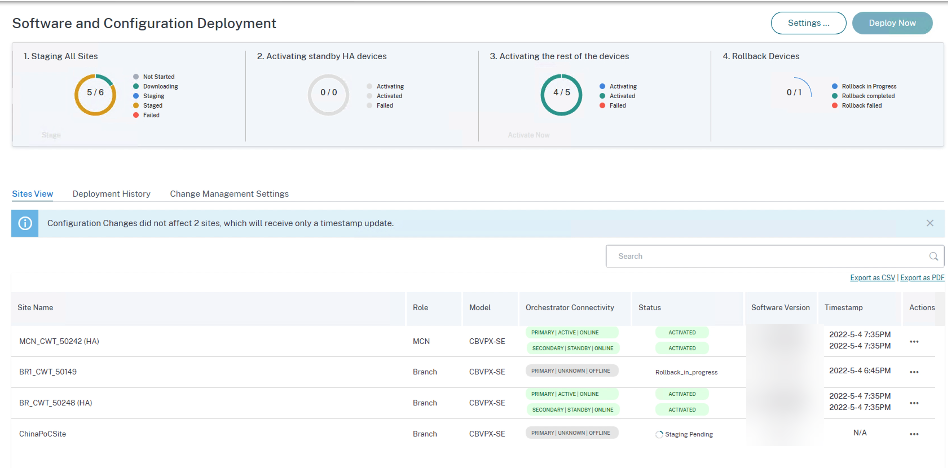
アプライアンスが接続に失敗した場合、この20分以内に、Citrix SD-WAN Orchestratorサービスはロールバック操作を失敗とマークし、ステータスには「 アクティベーション失敗」または「デバイスロールバック失敗**」と表示されます。
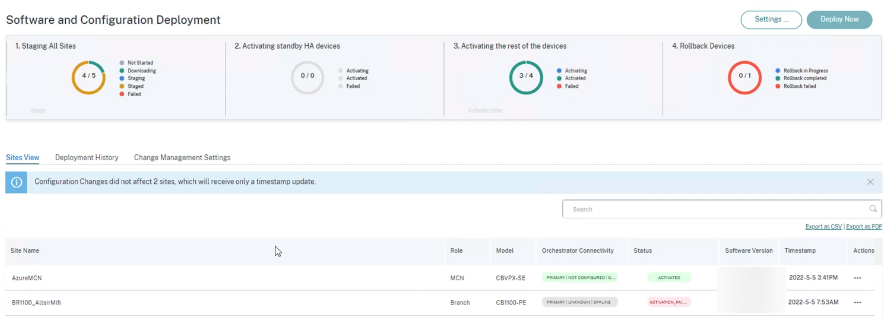
ネットワークでは、少なくとも1つのデバイスが自動ロールバックを開始すると、次のようなバナーがユーザーに表示されます。
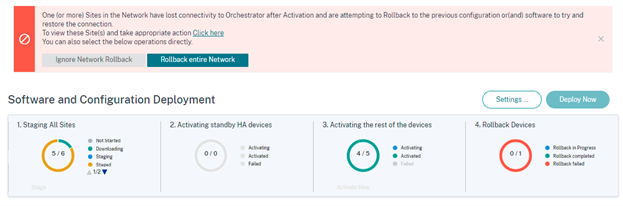
ネットワークアクティベーションのステータスに基づいて、表示されるオプションは次の操作を実行します。
- ネットワークロールバックを無視
- ヒットレスアップグレードシナリオの場合:現在のデプロイを終了します。
- ネットワーク全体をロールバック
- ヒットレスアップグレードシナリオの場合:ネットワークのすべてのオンラインサイトでロールバックをトリガーします。
「 Click Here」 ハイパーリンクを選択すると、ロールバックが進行中または完了しているサイトのリストを表示し、そのページに対して上記のアクションを実行できます。
また、ロールバックをトリガーしたサイトが成功または失敗するまで待ってから、ネットワーク全体のロールバックをトリガーするかどうかを決定することもできます。
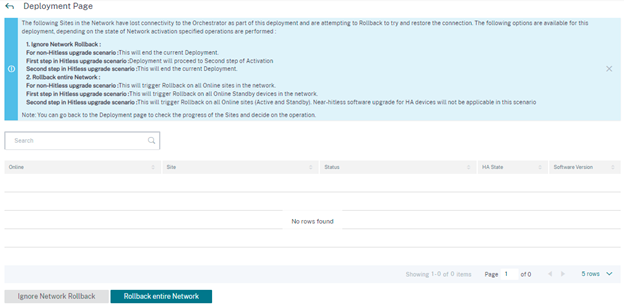
「 ネットワーク全体をロールバック 」オプションを選択すると、次の確認メッセージが表示されます。
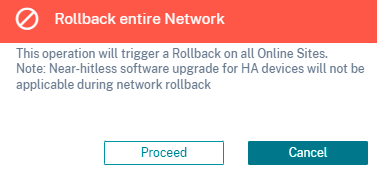
(注
)高可用性アプライアンスのニアヒットレスソフトウェアアップグレードは、このシナリオには適用されません。つまり、ネットワーク内に高可用性サイトがある場合、ネットワーク全体のロールバックをトリガーすると、そのサイトの高可用性アプライアンスが同時にアクティブになり、ネットワークのダウンタイムが発生する可能性があります。
[ 続行 ] をクリックすると、すべてのオンラインサイトでネットワーク全体のロールバックが開始されます。
ユースケース 2: ヒットレスアップグレード
ヒットレスアップグレードの場合、スタンバイアプライアンスが最初にアクティブ化され、次にアクティブで非高可用性アプライアンスがアクティブ化されます。
アクティベーション後にスタンバイアプライアンスがオフラインになり、ロールバックを開始する場合の最初のステップの一部として、次のオプションを使用できます。
- ネットワークロールバックを無視
- ヒットレスアップグレードのシナリオ:オフラインのスタンバイアプライアンスを無視して、アクティブなアプライアンスのアクティベーションを続行します。
- ヒットレスアップグレードシナリオの最初のステップ:デプロイはアクティベーションの 2 番目のステップに進みます。
- ヒットレスアップグレードシナリオの 2 番目のステップ:現在のデプロイを終了します。
- ネットワーク全体をロールバック
- ヒットレスアップグレードシナリオの場合:アクティベーションが完了したオンラインスタンバイアプライアンスをすべてロールバックし、進行中のデプロイを終了します。この場合、アクティブで非高可用性アプライアンスのアクティベーションは行われません。
- ヒットレスアップグレードシナリオの最初のステップ:ネットワーク内のすべてのオンラインスタンバイデバイスでロールバックをトリガーします。
- ヒットレスアップグレードシナリオの 2 番目のステップ:すべてのオンラインサイト (アクティブおよびスタンバイ) でロールバックをトリガーします。このシナリオでは、高可用性デバイスのほぼヒットレスなソフトウェアアップグレードは適用されません。
ヒットレスアップグレードの次のステップは、アクティブで非高可用性アプライアンスのアクティベーションです。「 ユースケース 1: ヒットレスアップグレード」で説明したように、エラー発生時のロールバックと同じワークフローに従います。このシナリオでは、「 ネットワーク全体をロールバック」を選択すると、すべての(アクティブおよびスタンバイの)アプライアンスでロールバックがトリガーされます。
サイトがロールバックを完了し、Citrix SD-WAN Orchestrator サービスに接続し直すと、そのサイトのステータスに「 ロールバック 」と表示され、サイトはオンラインになります。
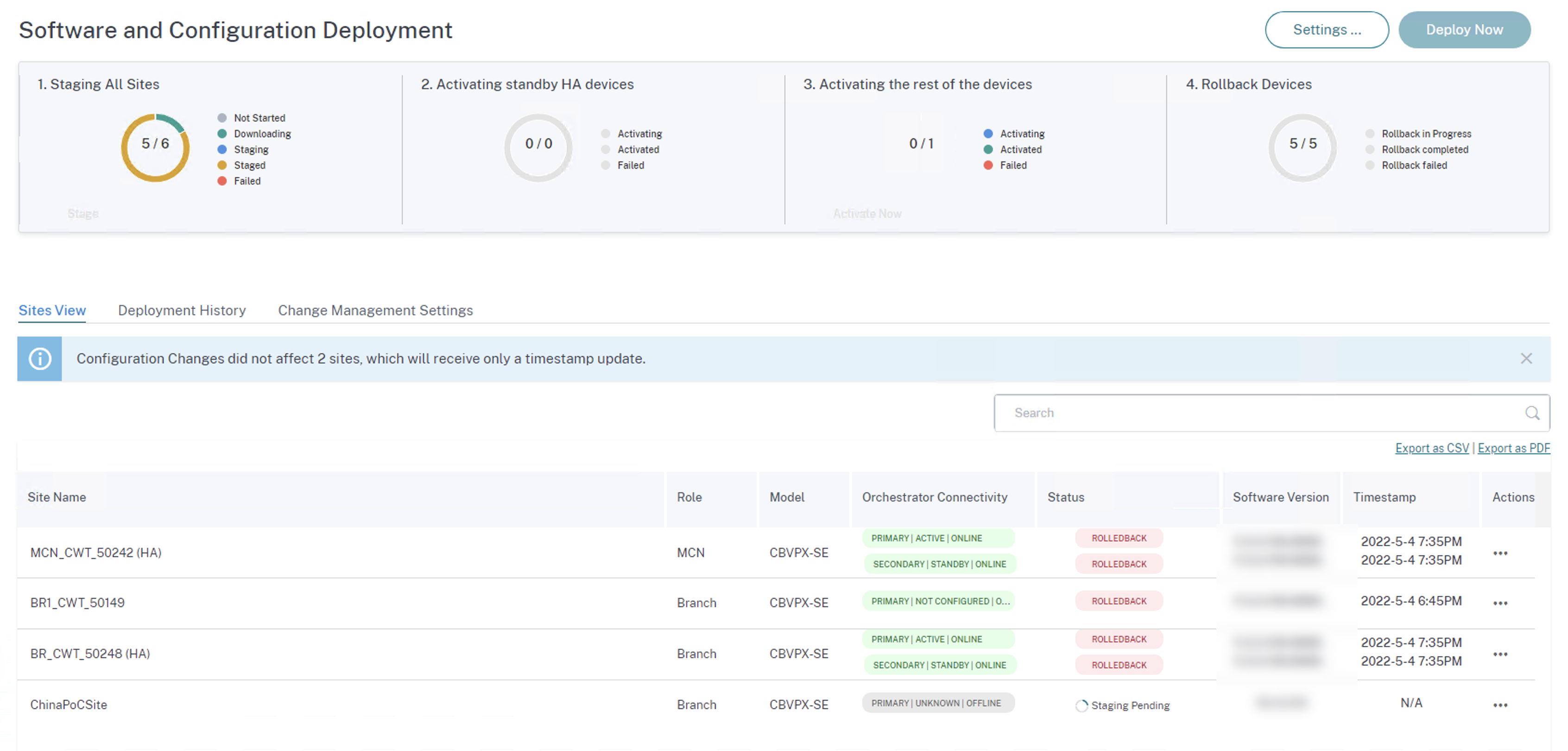
制限事項
アプライアンスとネットワークのロールバックまたはロールバックの自動修正はサポートされていません。
注:
サイトの自動ロールバックは、失われた接続を Citrix SD-WAN Orchestrator サービスに復元するためのバックアップメカニズムにすぎません。それでもアプライアンスが Citrix SD-WAN Orchestrator サービスに接続できない場合は、このアプライアンスのネットワーク構成を確認してください。
概要
概要セクションには 、「 ソフトウェアとサイト」、「 構成」、および「設定」 の各ページに適用された展開設定の詳細が表示されます 。 概要ページの詳細の検証が完了したら 、「 デプロイ」をクリックします。「 ソフトウェアと構成の展開 」セクションにリダイレクトされます。
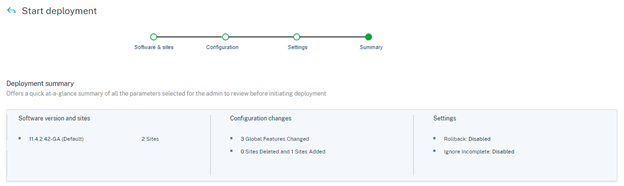
ステージ段階
検証が成功し、 概要ページで 「 展開 」をクリックすると、ネットワーク上のすべてのアプライアンスとサイトに構成ファイルが配布されるステージングプロセスが自動的に開始されます。デフォルトでは、Citrix SD-WAN Orchestratorサービスは、すべての制御ノード(MCN、RCN、Geo MCN、Geo RCN)とオンラインブランチアプライアンスがステージングされるのを待ってから、ユーザーがそれらをアクティブ化できるようにします。「 すべてのサイトのステージング 」セクションでは、ステージングの進行状況を確認できます。 このセクションに表示されるステージングのフェーズは、「未開始」、「ダウンロード中」、「ステージング」、「ステージング」、および「失敗」です。各フェーズは固有のカラーコードで表されます。ドーナツチャートには、ステージングのステータスに関するリアルタイムの更新が表示されます。
いずれかのサイトでステージングプロセスが失敗した場合は、[ サイトビュー ]>[ アクション ]の[ ステージングを再試行(プライマリデバイス) ]オプションを使用して、ステージングプロセスを再開します。HA アプライアンスでは、[ ステージングを再試行 (プライマリデバイス) ] と [ ステージングを再試行 (セカンダリデバイス) ] の両方のオプションを使用できます。
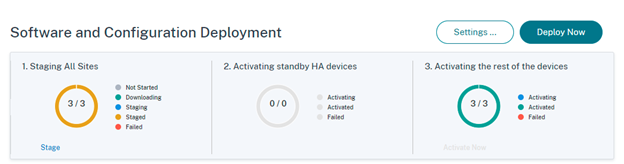
今すぐアクティベート
「 **残りのデバイスの有効化 」セクションの「今すぐ有効化** 」をクリックして、ネットワーク上のすべてのサイトで段階的構成を有効にします。
アクティベーションの各段階は、固有のカラーコードで表されます。
-
スタンバイ HA デバイスのアクティベーション:このチャートには、高可用性モードで展開されている SD-WAN デバイスのスタンバイアプライアンスに関する最新情報がリアルタイムで表示されます。SD-WAN インスタンスのソフトウェア障害を防ぐために、インスタンスを高可用性モードでデプロイし、2 つの SD-WAN インスタンスをアクティブスタンバイモードでデプロイすることを選択できます。Citrixでは、本番環境のネットワークではインスタンスを高可用性モードでデプロイすることを推奨しています。
-
残りのデバイスをアクティブにする:このチャートには、SD-WAN スタンドアロンアプライアンスと、スタンバイモードに切り替わった以前にアクティブだったアプライアンスに関する最新情報がリアルタイムで表示されます。スタンドアロンモードでは、単一の SD-WAN インスタンスがデプロイされます。SD-WAN のファームウェアまたは基盤となる Azure インフラの問題によって SD-WAN インスタンスが失敗した場合、Azure の SD-WAN インスタンスの背後にデプロイされたリソースにアクセスすることはできません。つまり、インスタンスはブロックに失敗モードで動作します。
スタンドアロンモードと高可用性モードの詳細については、「 デプロイのユースケース」を参照してください。
ロールバック設定機能を有効にすると、「 Rollback Devices 」というセクションが追加で表示されます。ロールバックの詳細については、「 ロールバック設定」を参照してください。
